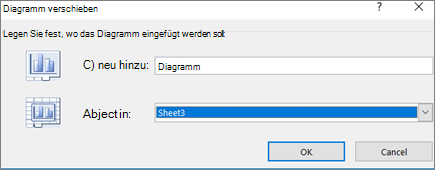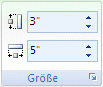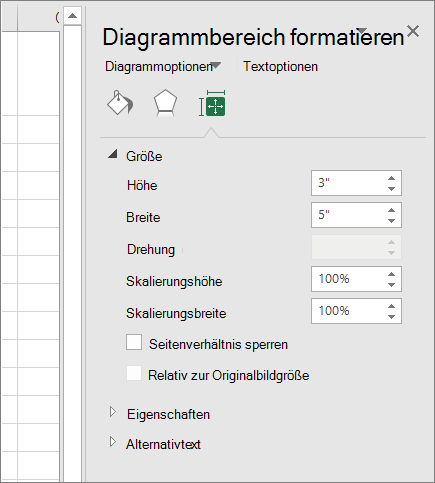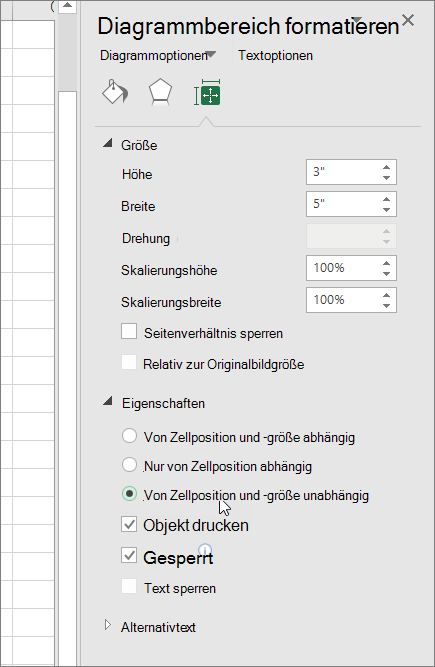Sie können ein Diagramm an eine beliebige Position auf einem Arbeitsblatt oder auf ein neues oder vorhandenes Arbeitsblatt verschieben. Zur Optimierung lässt sich auch die Größe des Diagramms anpassen.
Standardmäßig wird ein Diagramm verschoben und mit Zellen dimensioniert. Wenn Sie die Größe der Zellen auf dem Arbeitsblatt ändern, wird die Größe des Diagramms entsprechend angepasst. Sie können diese Positionierungsoption ändern, wenn Sie das Diagramm nicht zusammen mit den Arbeitsblattzellen verschieben oder ändern möchten.
Wenn Sie ein Diagramm verschieben möchten, ziehen Sie es auf die gewünschte Position.
-
Klicken Sie auf eine beliebige Stelle im Diagramm.
Daraufhin wird die Option Diagrammtools im Menüband angezeigt.
-
Klicken Sie unter Diagrammtools auf der Registerkarte Entwurf in der Gruppe Position auf Diagramm verschieben.
-
Führen Sie eine der folgenden Aktionen aus:
-
Um das Diagramm in ein neues Arbeitsblatt zu verschieben, klicken Sie auf Neues Blatt, und geben Sie dann im Feld Neues Blatt einen Namen für das Arbeitsblatt ein.
-
Wenn Sie das Diagramm als Objekt in ein anderes Arbeitsblatt verschieben möchten, klicken Sie auf Objekt in, und wählen Sie dann im Feld Objekt in das Arbeitsblatt aus, in dem Sie das Diagramm platzieren möchten.
Tipp: Sie können ein Diagramm auch in einem anderen Diagrammblatt platzieren.
-
-
Wenn Sie die Größe eines Diagramms ändern möchten, führen Sie eine der folgenden Aktionen aus:
-
Um die Größe manuell zu ändern, klicken Sie auf das Diagramm, und ziehen Sie dann die Ziehpunkte für die Größenanpassung auf die gewünschte Größe.
-
Um bestimmte Höhen- und Breitenmaße zu verwenden, geben Sie auf der Registerkarte Format in der Gruppe Größe die Größe in das Feld Höhe und Breite ein.
-
Um die Größe und Skalierung des Diagramms zu ändern, klicken Sie auf der Registerkarte Format in der Gruppe Größe auf das Startprogramm für das Dialogfeld
-
-
Klicken Sie auf eine beliebige Stelle im Diagramm.
Dadurch wird die Option Diagrammtools im Menüband angezeigt.
-
Klicken Sie auf die Registerkarte Format , und klicken Sie in der Gruppe Größe auf das Startprogramm für das Dialogfeld
-
Wählen Sie im Bereich Diagrammbereich formatierendie Option Eigenschaften und dann die entsprechende Option aus.
Benötigen Sie weitere Hilfe?
Sie können jederzeit einen Experten in der Excel Tech Community fragen oder Unterstützung in den Communities erhalten.